如标题,这个听起来是一个愚蠢的问题,但如果在Visual Studio想添加一个src文件夹,而命名空间不包含src的话,似乎还真不容易。
如果在Visual Studio里新建一个空白解决方案,然后右键解决方案->添加->新建解决方案文件夹,添加一个名为src的文件夹,再右键src文件夹,添加类库或项目,在Visual Studio中显示,确实有src,命名空间也不包含src名字。如图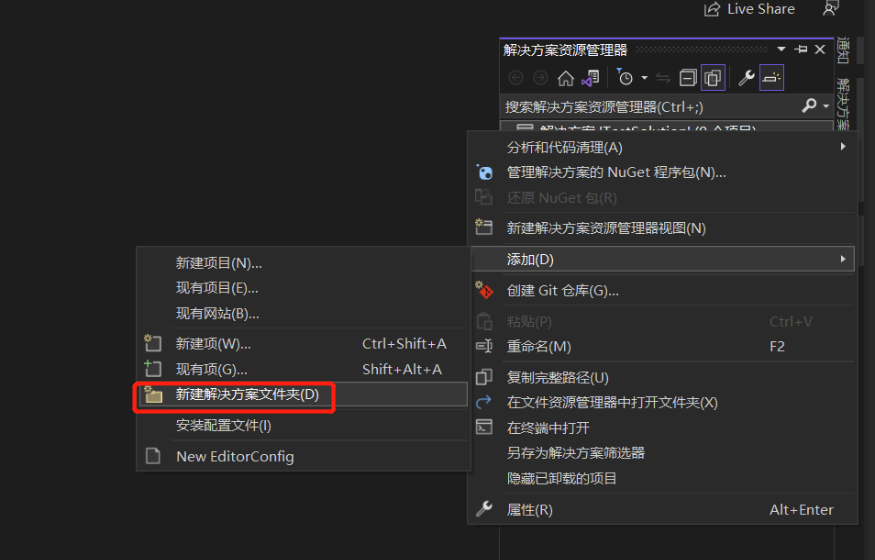
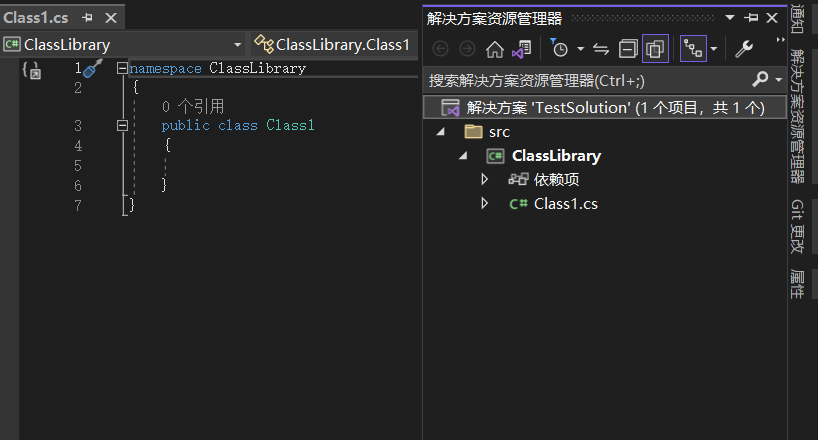
但不好意思,当定位到项目目录的时候,发现目录里并没有src文件夹。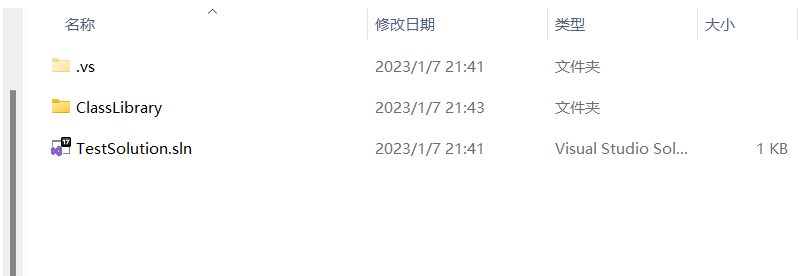
当然了,添加其他文件夹也是如此,比如在项目中有
src、samples或tests。
那么在项目里直接建好文件夹可以吗?答案是不可以,因为在项目目录中添加文件夹后,在Visual Studio根本不显示。也有很多迂回的方法,但太复杂了。
下面我们一步一步来完成这个需求。
1、新建一个文件夹,为项目名。例如TestSolution。
2、进入文件夹后,打开cmd后,定位到TestSolution文件夹,然后输入:
dotnet new sln
提示已经成功创建"解决方案文件"。这时,在TestSolution文件夹里,会有一个TestSolution.sln文件。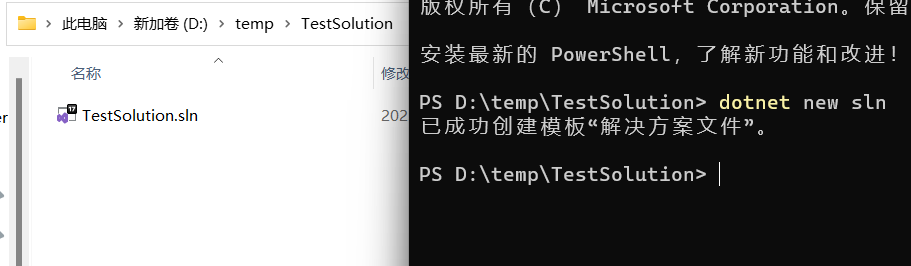
3、接下来,创建一个名为ClassLibrary类库,类库需要包含src文件夹
dotnet new classlib -o src/ClassLibrary
这时,提示已成功创建模板“类库”。等内容。TestSolution文件夹里也有相应的文件了。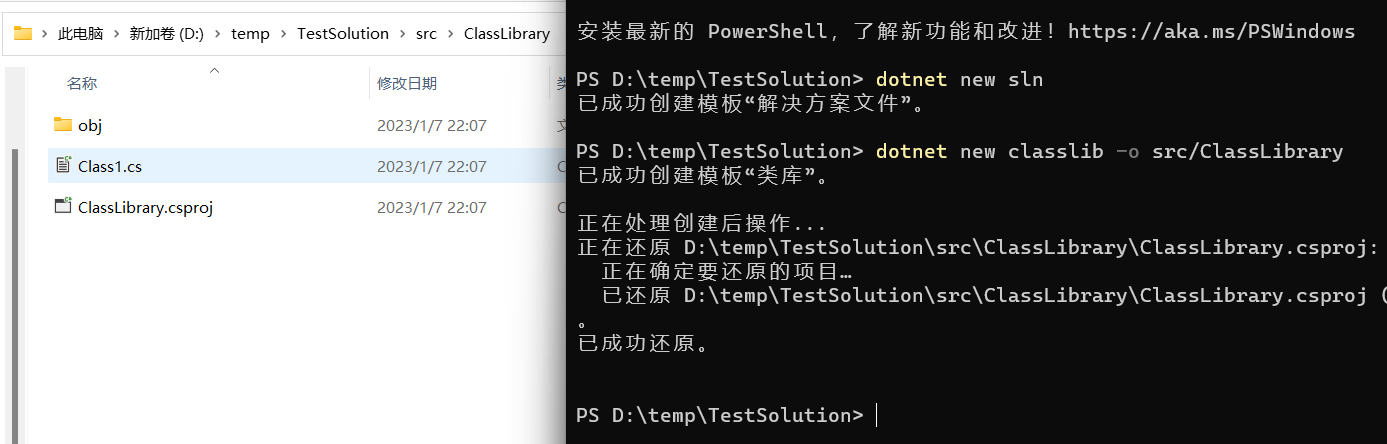
4、将类库添加到解决方案中:
dotnet sln add src/ClassLibrary
这时,使用Visual Studio打开解决方案: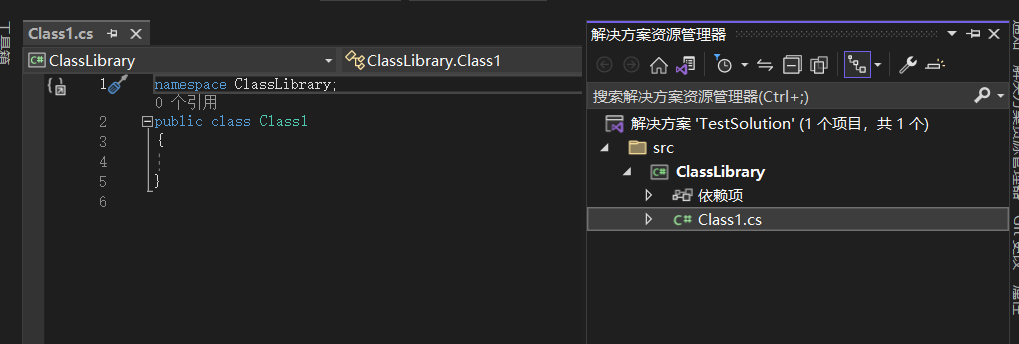
完美!
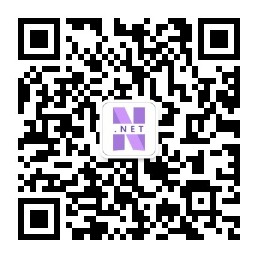
扫码关注DotNet宝藏库微信公众号,第一时间获取网站更新动态
本文由本站(https://mhzg.net)整理或创作,如若转载请保留原文标题及原文链接
作者:DotNet宝藏库